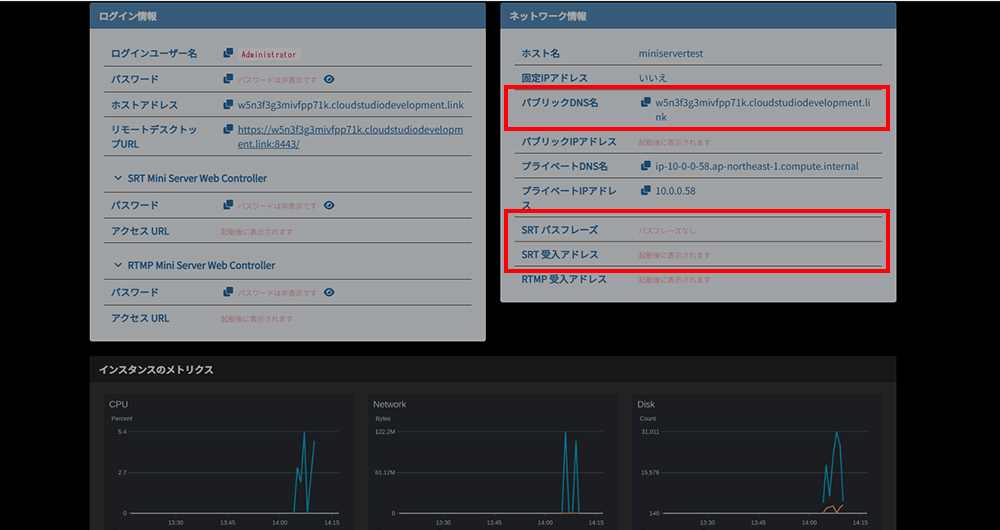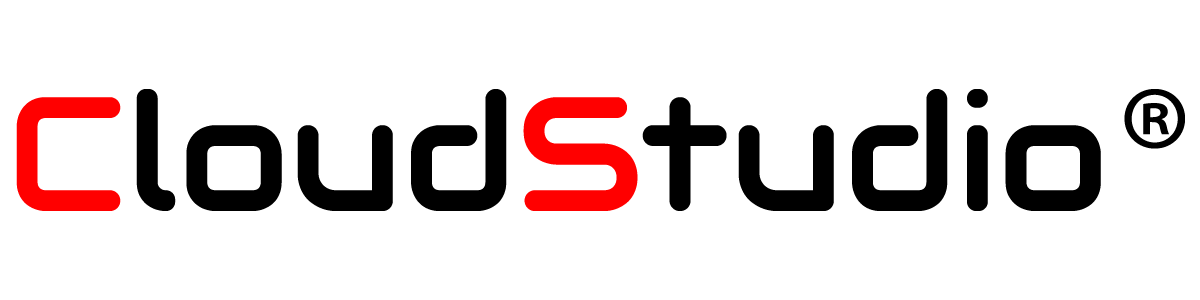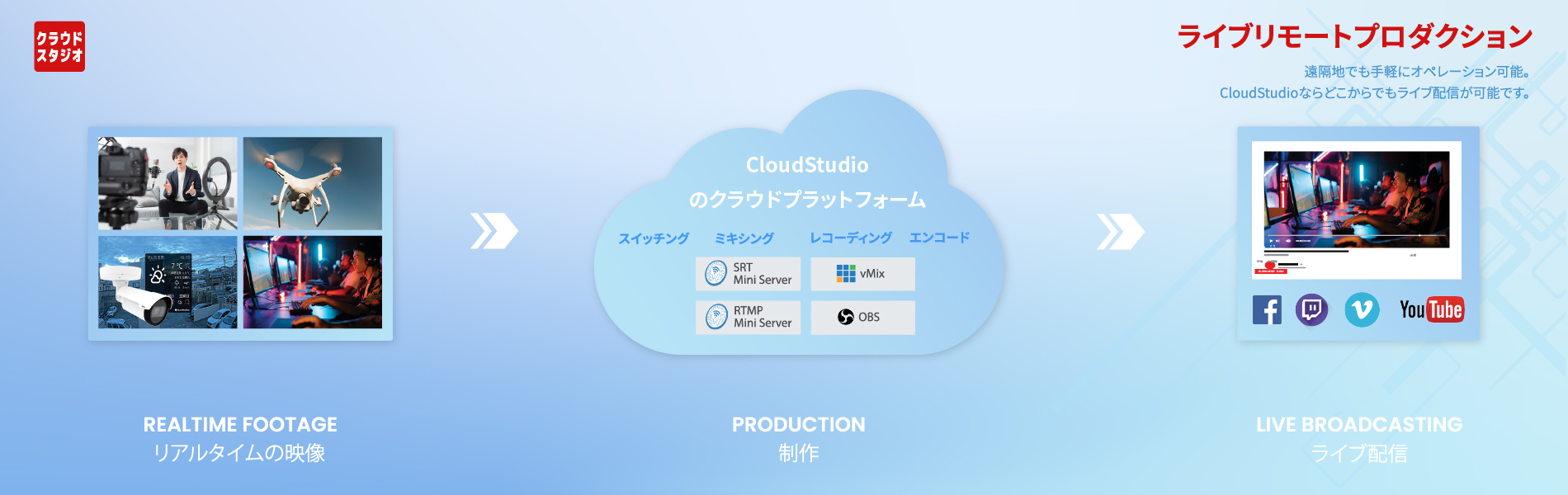
目次
1. 撮影機材とCloudStudioの映像プールサーバーの接続設定
SRTを使用する場合
RTMPを使用する場合
2. カメラ側から映像を送出
SRTを使用する場合
Larix Broadcaster での送出例
RTMPを使用する場合
Larix Broadcaster での送出例
3. オペレーションサーバーに映像や素材の入力
vMixへカメラ映像を入力
ローカルPCにある画像や動画、BGMを使用する場合
4. 配信構成や配信先の設定
5. クラウド上から配信開始
6. 撮影機材とCloudStudioの映像プールサーバーの接続設定
SRTを使用する場合
1. 映像プールサーバー(SRT/RTMP Mini Server) インスタンス のデスクトップへアクセスしてください。
STEP-1


STEP-2
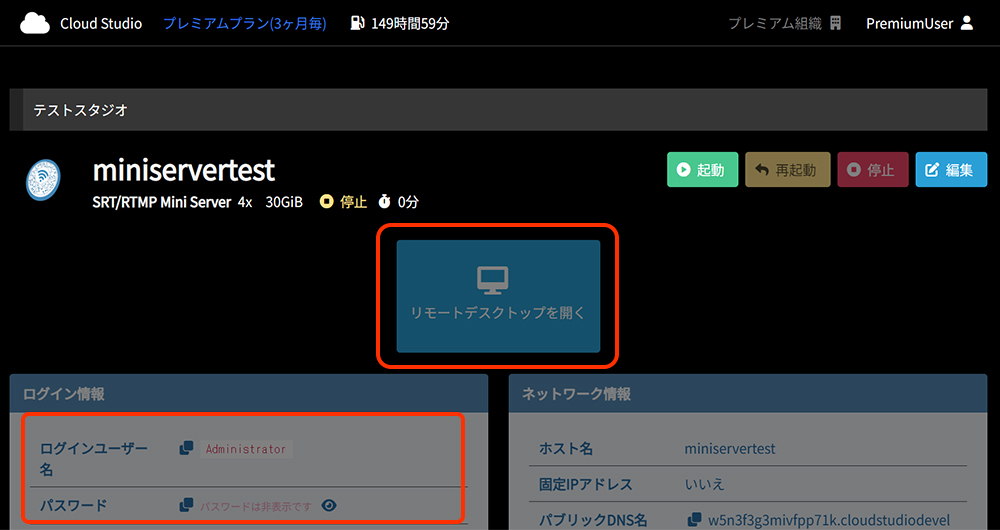
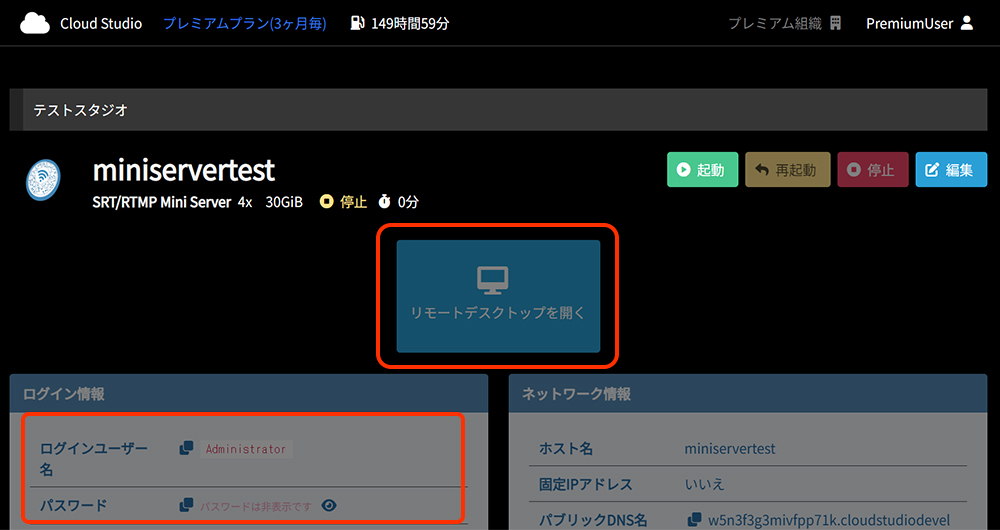
STEP-3
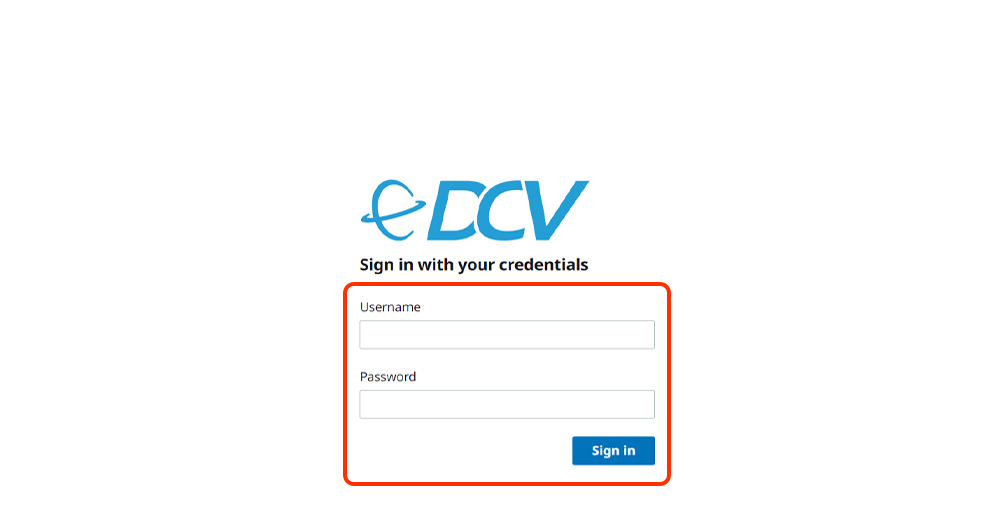
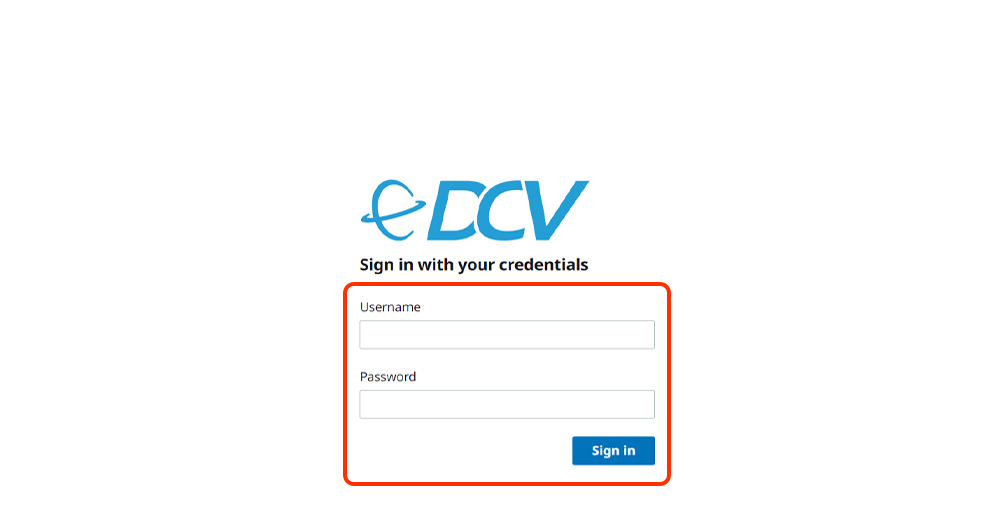
STEP-4
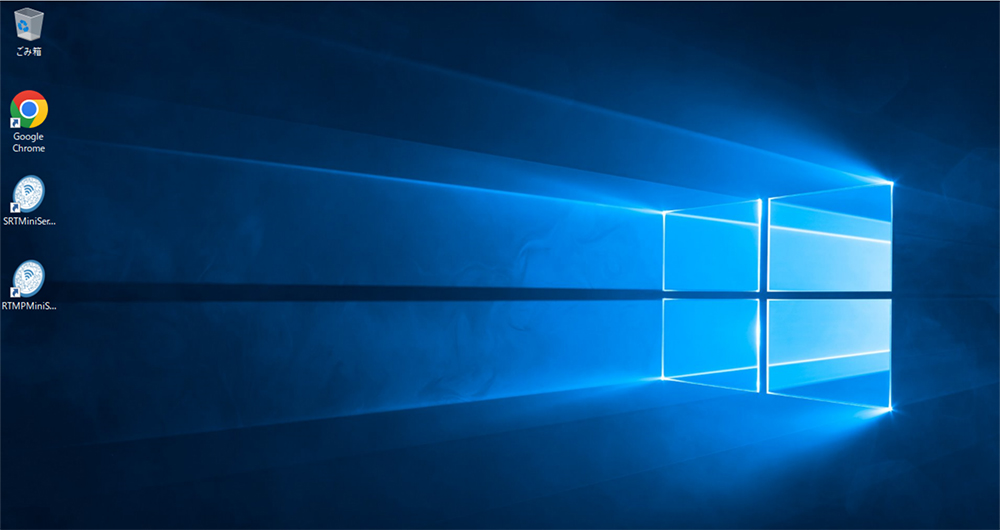
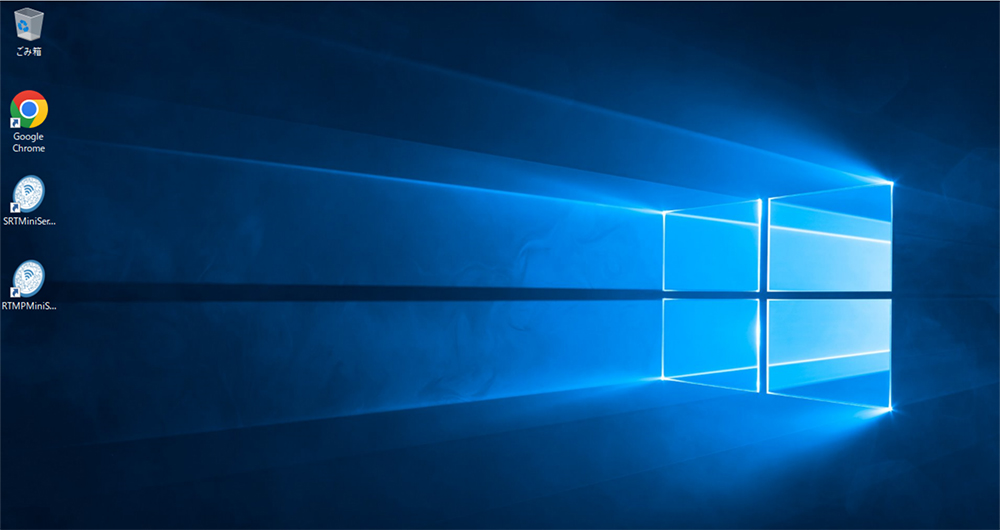
2. SRT Mini Server を起動してください。初回起動時は ライセンス認証 が必要です。
STEP-1
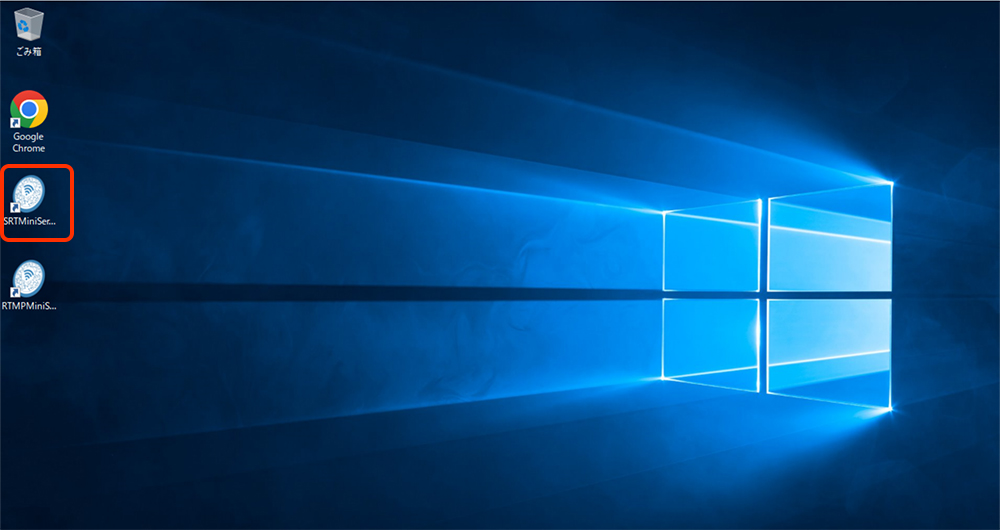
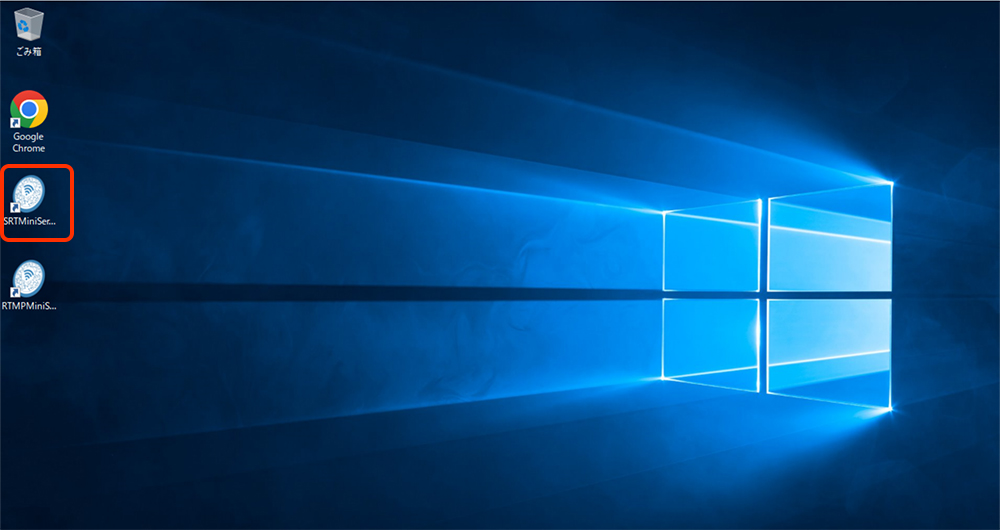
STEP-2
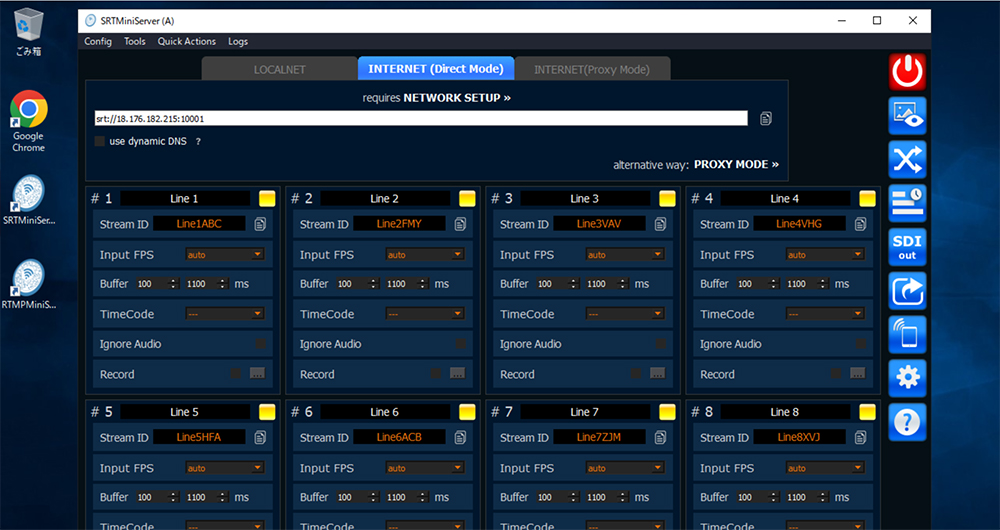
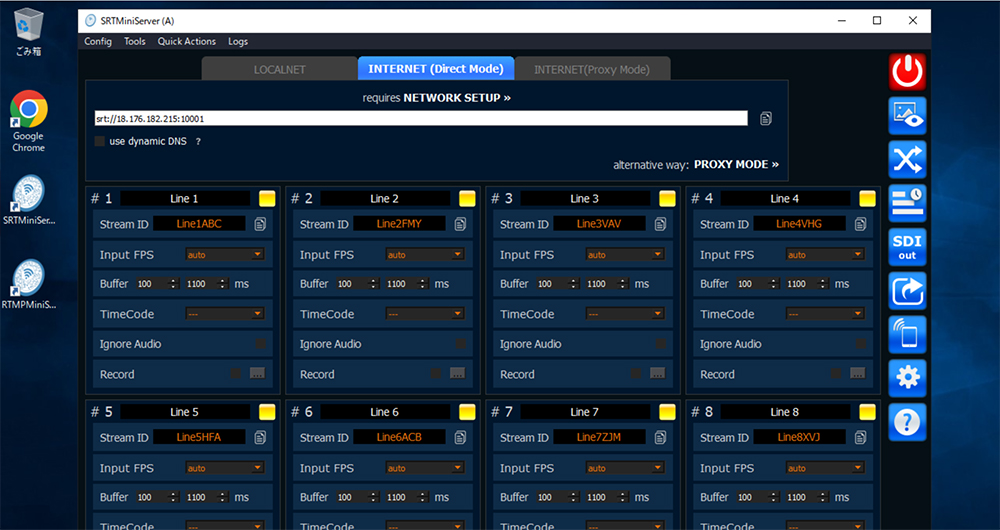
3. 入力したい Line を決めて Line の Steam ID をメモしてください。
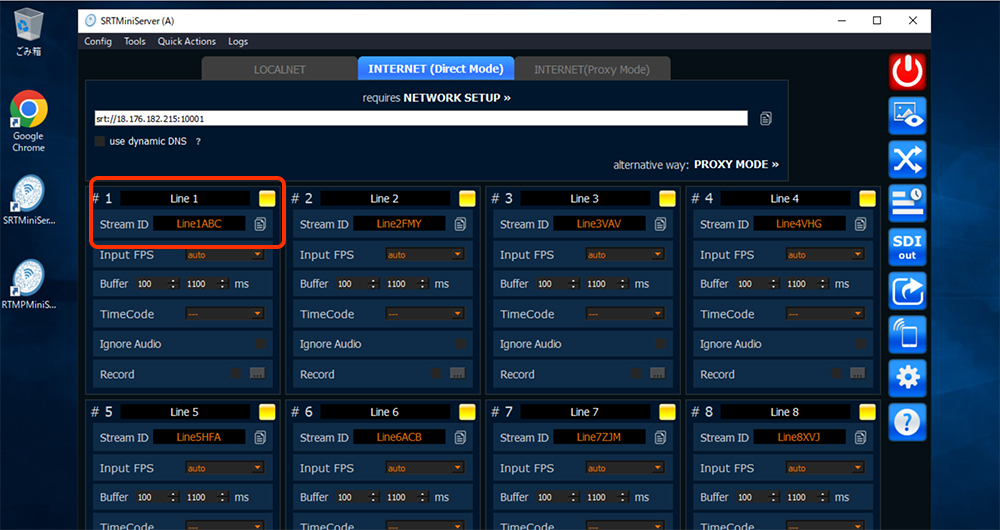
4. CloudStudioにログインし、インスタンス詳細 を開いてください。

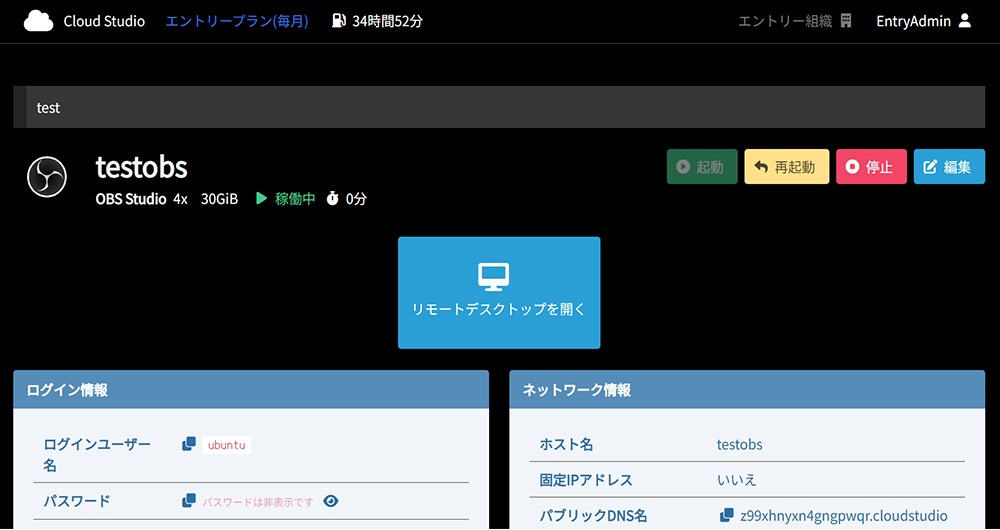
5. ネットワーク情報 の パブリックDNS名、パブリックIPアドレス または SRT 受入アドレス を接続先 として使用します。